Innehållsförteckning
När vi arbetar med Microsoft Excel måste vi ibland beräkna det kritiska T-värdet. Att beräkna det kritiska T-värdet i Excel är en enkel uppgift. Det är också en tidsbesparande uppgift. Idag, i den här artikeln, lär vi oss följande fyra Snabba och lämpliga steg för att hitta det kritiska T-värdet i Excel på ett effektivt sätt med lämpliga illustrationer.
Ladda ner övningsboken
Ladda ner den här arbetsboken för att träna medan du läser den här artikeln.
Beräkning av kritiskt T-värde.xlsxIntroduktion till T kritiskt värde
T Det kritiska värdet är ett tal som ditt T-värde jämförs med. I allmänhet kan du förkasta nollhypotesen om ditt beräknade T-värde i ett test är större än ditt kritiska T-värde. I ett T-test är statistiken dock bara ett mått på signifikans. p-värde bör också beaktas.
Du kan hitta det kritiska värdet T i Excel när du kommer att känna den sannolikhet och frihetsgrad . Du kan tillämpa T.INV funktionen för det vänstervridna testet för att hitta det kritiska T-värdet i Excel. T.INV funktionen är,
= T.INV(sannolikhet, deg_freedom)

Var,
- Sannolikhet: Sannolikheten är den signifikanta nivå som har använts.
- Deg_freedom: Deg_freedom är frihetsgraden.
Du kan också använda funktionen T.INV.2T för det tvåsidiga testet för att hitta det kritiska T-värdet i Excel. T.INV.2T funktionen är,
= T.INV.2T(sannolikhet, deg_freedom)
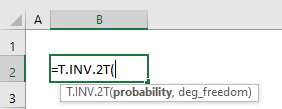
Var
- Sannolikhet: Sannolikheten är den signifikanta nivå som har använts.
- Deg_freedom: Deg_freedom är frihetsgraden.
Läs mer: Hur man hittar kritiskt värde i Excel (2 användbara metoder)
4 enkla steg för att hitta det kritiska värdet T i Excel
Låt oss anta att vi har en Excel arbetsblad som innehåller information om sannolikhet och frihetsgrad. sannolikhet och frihetsgrad anges i kolumnen C Från vårt dataset hittar vi följande T kritiskt värde i Excel Vi kan lätt hitta T kritiskt värde på Excel genom att använda T.INV och T.INV.2T Funktioner och så vidare. Du kommer att använda T.INV-funktionen för att beräkna T kritiskt värde för test med vänstersvans. Du kommer också att tillämpa funktionen T.INV.2T för att beräkna T kritiskt värde för tvåsidigt test Här är en översikt över datasetet för dagens uppgift.

Steg 1: Skapa datamaterial med parametrar
I den här delen kommer vi att skapa ett dataset för att hitta T kritiskt värde i Excel Eftersom vi använder T.INV och T.INV.2T för att hitta det kritiska T-värdet. Båda funktionerna har två argument. Vi behöver alltså ett dataset som har värdet av sannolikhet och frihetsgrad , och vi behöver ytterligare en extra kolumn för att hitta T kritiskt värde. Låt oss säga att vi har ett sannolikhetsvärde som är 0.05 och frihetsgraden är 36 för att beräkna T kritiskt värde. Vi kommer att skapa ett dataset med en rubrik som heter " Beräkning av det kritiska värdet för T ". Vårt dataset ser alltså ut som i skärmdumpen nedan.

Läs mer: Hur man hittar kritiskt värde för r i Excel (med enkla steg)
Steg 2: Hitta det kritiska värdet T för testet med vänstervändning
I det här steget beräknar vi T kritiskt värde vilket är en lätt uppgift. Detta är Tidssparande också. Vi kommer att använda T.INV-funktionen för att beräkna T kritiskt värde för det vänstervridna testet. Låt oss följa instruktionerna nedan för att hitta T kritiskt värde för det vänstervridna testet!
- Först och främst väljer du en cell. Vi väljer cell C8 för att underlätta vårt arbete.

- Efter att ha valt cell C8 , skriv ner den INV funktion i den cellen. T.INV funktionen är,
=T.INV(C4,C5) - Var C4 är den sannolikhet , C5 är den deg_freedom av den INV funktion.
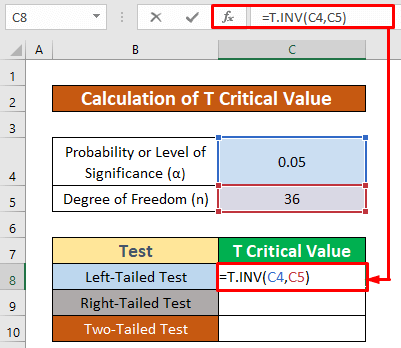
- Dessutom trycker du helt enkelt på ENTER på ditt tangentbord. Som ett resultat får du -1.688297714 som en återkomst av INV funktion som är den T kritiskt värde.

Läs mer: Hur man hittar det kritiska värdet F i Excel (med enkla steg)
Steg 3: Bestäm T kritiskt värde för rättstjärtad testning
I den här delen kommer vi att beräkna T kritiskt värde med hjälp av ABS och T.INV funktioner. Detta är också en tidsbesparande uppgift. Vi kommer att använda ABS och T.INV funktioner för att beräkna T kritiskt värde för testet med rätt stjärtat test. Vi följer instruktionerna nedan för att hitta T kritiskt värde för testet med rätt stjärtat resultat!
- Välj först en cell. Vi väljer cell C9 för att underlätta vårt arbete.
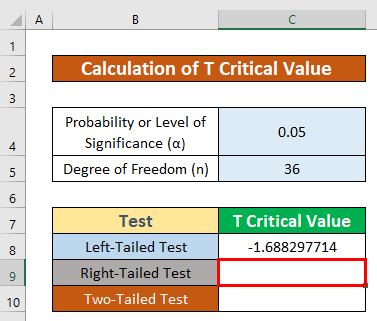
- Efter att ha valt cell C9 , Skriv in ABS och INV funktioner i den cellen. ABS och T.INV funktionerna är,
=ABS(T.INV(C4,C5)) Uppdelning av formel:
- Var C4 är den sannolikhet , C5 är den deg_freedom av den INV funktion.
- INV(C4,C5) är den nummer på ABS-funktionen som returnerar en positivt heltalsvärde .

- Det är därför bara att trycka på ENTER på ditt tangentbord. Som ett resultat får du 688297714 som en återkomst av ABS och T.INV funktioner, som är den T kritiskt värde.

Läs mer: Hur man hittar det kritiska värdet för Chi-Square i Excel (2 snabba knep)
Steg 4: Utför tvåstämmigt test för att hitta det kritiska värdet för T
Sist men inte minst kommer vi att beräkna den T kritiskt värde med hjälp av funktionen T.INV.2T Detta är en enkel uppgift och sparar tid. Vi kommer att använda oss av funktionen T.INV.2T för att beräkna T kritiskt värde för det tvåsidiga testet. Låt oss följa instruktionerna nedan för att hitta T kritiskt värde för det tvåsidiga testet!
- Välj först en cell. Vi väljer cell C10 för att underlätta vårt arbete.
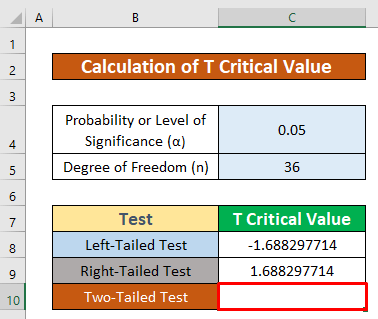
- Skriv därför ner INV.2T funktion i den cellen. T.INV.2T funktionen är,
=T.INV.2T(C4,C5) - Var C4 är den sannolikhet , C5 är den deg_freedom av den INV.2T funktion.

- Dessutom trycker du helt enkelt på ENTER på ditt tangentbord. Som ett resultat får du 028094001 som en återkomst av T.INV.2T funktion som är den T kritiskt värde som visas i skärmbilden nedan.

Saker att komma ihåg
👉 Om sannolikheten är mindre än noll eller större än eller lika med 1 kan vi inte få fram det kritiska T-värdet i Excel. Det är sannolikhetens begränsning.
👉 #NUM! felet uppstår när värdet av sannolikhet och frihetsgrad är ogiltiga.
👉 #DIV/0! felet uppstår när ett värde divideras med noll(0) eller om cellreferensen är tomt .
Slutsats
Jag hoppas att alla de lämpliga metoder som nämns ovan hitta T kritiskt värde kommer nu att få dig att tillämpa dem i din egen verksamhet. Excel Du är välkommen att kommentera om du har några frågor eller funderingar.

